Obsah
- 1 Kde je rodinný portrét v The Sims 4?
- 2 7 úžasných věcí s modem pro rodinný portrét od Ravasheen! (Průvodce a odkaz)
- 3 Zde je 7 úžasných věcí na Family Portrait Mod!
- 4 1. Kde to najít online a ve hře
- 5 2. Styly rámování
- 6 3. Pozadí
- 7 4. Interakce s portrétem
- 8 5. Výběr barvy rámu
- 9 6. Outfity a pózy
- 10 7. Uzamčení portrétu
Kde je rodinný portrét v The Sims 4?
Každý ví, že po vytvoření nové rodiny hra vytvoří její obecnou fotografii (portrét) a také fotografie každého člena rodiny. V této lekci vám ve skutečnosti řekneme, jak získat tyto fotografie pro osobní použití. Lekce bude vyžadovat program S4PE, takže si okamžitě stáhněte a rozbalte soubory programu na místo, které vám vyhovuje. Pojďme tedy do režimu vytváření postavy a vytvořte rodinu. Po všech manipulacích s postavami klikněte na tlačítko „Přehrát“ a otevře se okno, ve kterém změníte název budoucí rodiny a také pomocí tlačítka „Náhodný portrét“. Hra již automaticky vygenerovala portrét rodiny, ale pokud se vám nebude líbit, můžete kliknout právě na toto tlačítko a hra poté vygeneruje nový portrét s jiným úhlem pro postavy. Na toto tlačítko můžete klikat, jak chcete, dokud nenajdete dokonalý portrét pro svou rodinu: 
 Nyní uložte svou rodinu a přejděte do Moje dokumenty Elektronické umění The Sims 4 (není nutné zavírat hru). Zkopírujte soubor localthumbcache.package do jiné složky a otevřete jej přes S4PE. Tam uvidíte seznam, ve kterém musíte najít svou rodinu — nezabere to mnoho času, protože uvidíte náhled každého souboru. Můžete exportovat jak úplný rodinný portrét, tak fotografii každého člena rodiny.
Nyní uložte svou rodinu a přejděte do Moje dokumenty Elektronické umění The Sims 4 (není nutné zavírat hru). Zkopírujte soubor localthumbcache.package do jiné složky a otevřete jej přes S4PE. Tam uvidíte seznam, ve kterém musíte najít svou rodinu — nezabere to mnoho času, protože uvidíte náhled každého souboru. Můžete exportovat jak úplný rodinný portrét, tak fotografii každého člena rodiny. 
 Jakmile najdete soubor obrázku, který potřebujete, klikněte na něj pravým tlačítkem a vyberte „Podrobnosti“.
Jakmile najdete soubor obrázku, který potřebujete, klikněte na něj pravým tlačítkem a vyberte „Podrobnosti“.  Nyní v okně, které se objeví, v řádku Typ odstraňte všechna data a vložte je 0x3C2A8647 . Klepnutím na tlačítko OK uložte změny.
Nyní v okně, které se objeví, v řádku Typ odstraňte všechna data a vložte je 0x3C2A8647 . Klepnutím na tlačítko OK uložte změny. 
 Nyní znovu klikněte pravým tlačítkem na soubor, který potřebujeme v seznamu, a v zobrazeném okně vyberte „Exportovat do obrázku“, zbývá pouze zadat název a cestu k uložení exportovaného souboru.
Nyní znovu klikněte pravým tlačítkem na soubor, který potřebujeme v seznamu, a v zobrazeném okně vyberte „Exportovat do obrázku“, zbývá pouze zadat název a cestu k uložení exportovaného souboru.  Všechno! Vytáhli jsme obecný portrét rodiny a také fotografii každého z jejích členů:
Všechno! Vytáhli jsme obecný portrét rodiny a také fotografii každého z jejích členů: 

 Na základě materiálů ze simscommunity.net.
Na základě materiálů ze simscommunity.net.
Angela Khomenko 10. ledna 2019 v 17:40
7 úžasných věcí s modem pro rodinný portrét od Ravasheen! (Průvodce a odkaz)
Představovali jste si někdy mít rodinný portrét svých Simíků? Něco super zábavného a roztomilého k vystavení v tom nádherném foyer? S Family Portrait Mod od Ravasheen.com to můžete udělat! Tato úprava vám dává mnoho různých předvoleb, které si můžete vybrat a vytvořit pro své Simíky ten nejúžasnější rodinný portrét, jaký kdy byl!
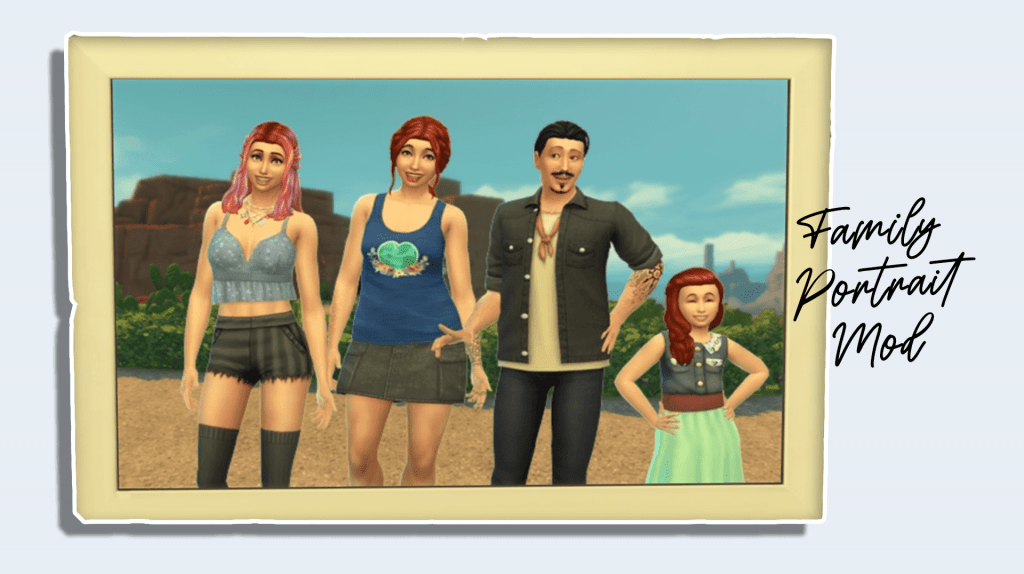
Zde je 7 úžasných věcí na Family Portrait Mod!
1. Kde to najít online a ve hře
Tento mod najdete na ravasheen.com (Na konci pro vás budu mít odkaz). Jakmile si stáhnete mod, ujistěte se, že jste jej umístili do složky s mody pro hru Sims 4. Ve hře můžete přejít do režimu stavění, objektů podle funkce (jedna židle) a poté pomocí rozevíracího seznamu přejít na dekorace.
Odtud budete klikat na obrázky (2. obrázek v horním řádku) a hledat položku. Na jeho zobrazeném obrázku bude uvedeno RVSN a bude uveden jako Family Photo. Chcete-li se k položkám dostat zkratkou, můžete do vyhledávacího pole zadat „Rodina“ a přenese vás přímo tam! Všimnete si, že budou dvě rodinné fotografie, ale ve skutečnosti jsou odlišné, a zde je důvod!

2. Styly rámování
Jak jsem uvedl výše, existují dva různé záznamy Family Photos. První je pro prostý rám a druhý je vroubkovaný rám. Hladký rám je hladký, zatímco vroubkovaný má hřebeny. Oba však mají stejné možnosti pro barvy rámečků a pozadí, ke kterým se zde dostanu za chvíli.
3. Pozadí
Různé barevné vzorky na displeji položky jsou ve skutečnosti různé snímky pozadí! Různá pozadí jsou:
- Beach
- Sníh (ideální pro vánoční čas!)
- V lese
- Hrad/Ruiny (Připomíná mi to mayské ruiny v Mexiku)
- Louka
- Šedé studio
- Studio námořnictva
Výběr studia Gray a Navy je ideální pro ty krásné formální obrázky (Víte. jako ty, které by nás rodiče nutili udělat každý rok na vánoční přání?)
Z webu tohoto modu jsem se dozvěděl, že pozadí ve skutečnosti navrhli kolegové Simmers! Na svých webových stránkách uvádějí lidi, kteří navrhli pozadí, což je podle mě opravdu skvělé!
Jakmile si vyberete pozadí, jste připraveni jej umístit do domu!
4. Interakce s portrétem
Jednou z nejlepších věcí na tomto modu je, že jakmile je na světě, můžete s ním komunikovat mnoha různými způsoby. V živém režimu vyberte portrét a zobrazí se vyskakovací okno se všemi způsoby, jakými můžete s touto položkou pracovat! Můžete změnit barvu rámu (barvy projdu v další sekci), změnit oblečení a vybrat pózy (zde trochu projdu náhodné pózy). Jednou z dalších funkcí v tomto vyskakovacím okně je „Zamknout portrét“, který podrobně popíšu níže.
Můžete také nechat svého Simíka, aby ocenil portrét, a dokonce můžete portrét trochu přiblížit. Přiblíží pouze jednou, poté můžete oddálit.
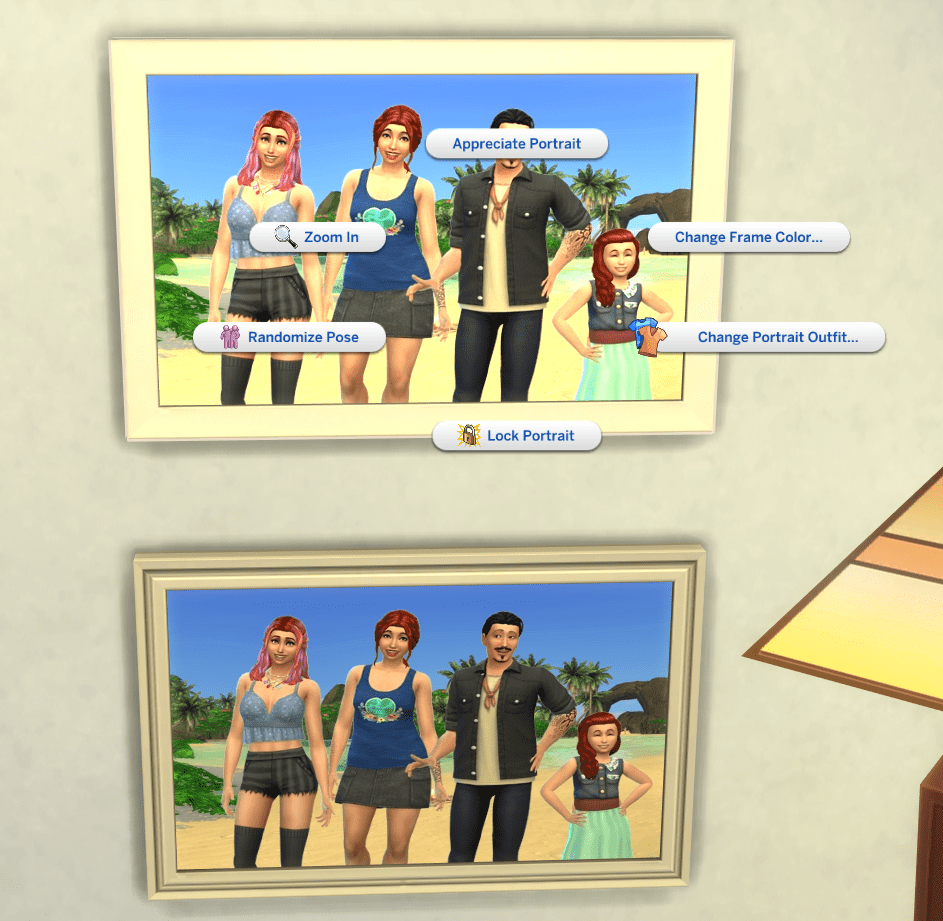
5. Výběr barvy rámu
Když portrét vložíte do domu, použije se jako výchozí barva světlého dřeva, jak je znázorněno na předchozím obrázku. Některé z dalších barev jsou:
- Černá
- Bílý
- Červené dřevo
- Tmavé dřevo (toto je velmi pěkná barva)
- Šedá (Tato funguje dobře s šedým pozadím studia!)
- Světlé dřevo (Toto je výchozí, jak jsem uvedl, takže jeho možnost bude zašedlá)
Jak můžete vidět, poskytují mnoho různých možností, které odpovídají mnoha různým stylům dekorů. Černé a šedé rámy by dobře fungovaly v moderním domě, barvy dřeva ve starším stylu domu a možná ten bílý ve stylu farmy!

6. Outfity a pózy
Jednou z dalších skvělých věcí na tomto modu je, že můžete změnit oblečení Simíků na obrázcích! Jsou založeny na vašem výběru v Create a Sim, ale můžete nechat svého Simíka nosit plavky na plážové scéně. nebo jejich oblečení do chladného počasí na zimní scénu. Můžete si také nechat udělat formální portrét nebo jen jeden pro zábavu!
Pózy jsou náhodné a pokaždé, když stisknete záložku pro pózy, změní se jedna nebo více pozic vašich Simíků. Jsou tam některé královské pózy a samozřejmě i praštěné pózy. Jen pokračujte na kole, dokud nenajdete ten, který se vám líbí!
7. Uzamčení portrétu
Poslední hlavní funkcí tohoto modu je funkce zamykání. Ve vyskakovacím okně interakce nabízí možnost „Zamknout portrét“. Tím se zablokuje veškeré přizpůsobení na portrétu (kromě barvy rámečku) a podle webu to místo včas uzamkne. Tímto způsobem na fotografii vaše děti zůstanou dětmi!
